Storyboards稱為情節串連圖板或稱為故事畫板,在使用Storyboards時,切換畫面就像是一個故事情節跳到另一個故事情節,完全不用寫程式,相當好用。
1.打開XCode。
2.選擇Single View Application。3.在Product Name設定成StoryboardTest。
4.儲存專案,選擇Create鍵。
5.在專案中選擇Mainstoryboard.storyboard檔案,您會看到下圖中有視圖控制器(View Controller)這是根視圖控制器(Root View Controller),每個應用程式都有一個根視圖控制器。
6.在Object Library中選擇Navigation Controller物件,把它放在View Controller的左邊。下圖是把它Zoom in便於讀者觀看。
7.選擇中間Table View Controller,按下Delete鍵。
8.在Navigation Controller上按下鍵盤的Control鍵及Mouse左鍵,利用拖移至View Controller。
9.選擇Root View Controller。
11.執行
12.新增一個View Controller。
13.在中間的View Controller上放置一個按鈕,注意當您使用Zoom in時是無法放置物件。
14.利用拖移功能來設定按鈕及新增加的View Controller之間的關係。
15.選擇push
16.執行結果








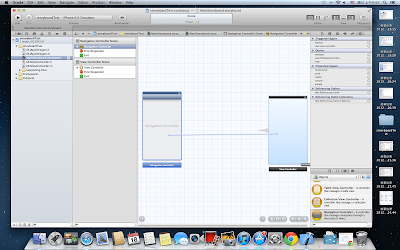










沒有留言:
張貼留言